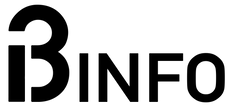Przez długi czas z różnych powodów wzbraniałem się przed monitorami, które serwują rozwiązania dostępne w Cooler Master GM34-CWQ2. Mimo tego, że tego typu urządzenia są dostępne na rynku od lat, jest to moja pierwsza, tak długa przygoda z ultrapanoramicznym, zakrzywionym ekranem. Muszę ci się przyznać do jednego. Moje patrzenie na świat mocno się zmieniło. Chcesz wiedzieć dlaczego? Zapraszam do lektury.
Spis treści
Na co dzień pracuję z wieloma oknami i aplikacjami, w związku z czym dla własnego komfortu potrzebuję dużej ilości obszaru roboczego na ekranie. W związku z tym zawsze wybierałem monitory o dużych przekątnych. Przez ostatnie około dwa lata służył mi 43-calowy kolos w formacie 16:9. Fakt, rozmiar duży, w teorii mnóstwo miejsca na ulokowanie odpowiednich okien, jednak to wciąż nie było to, do czego dążyłem. Moim idealnym i wymarzonym setupem jest standardowo ustawiony monitor oraz stojący obok ekran w trybie pivot. Jednak ze względu na to, że moim głównym komputerem jest laptop, nie mam możliwości podłączenia do niego dwóch monitorów. Kiedy tylko pojawiła się okazja przetestowania ultrapanoramicznego monitora, nie zwlekałem ani sekundy i na moim biurku pojawił się Cooler Master GM34-CWQ2, czyli 34-calowy ekran w formacie 21:9. Czy spełnił moje oczekiwania?

Zacznę od podstaw
Tak jak już wspominałem wcześniej, Cooler Master GM34-CWQ2 to ultrapanoramiczny, zakrzywiony monitor (1500R) o rozmiarze 34 cali i proporcjach 21:9. Jego rzeczywista rozdzielczość to 3440×1440 pikseli. Częstotliwość odświeżania w tym modelu to 180 Hz. Została tutaj zamontowana matryca VA w technologii QLED, co sprawia, że kolory są jeszcze lepiej odwzorowane i bliższe temu, co możemy obserwować w rzeczywistości. Mamy tutaj także do czynienia z głęboką czernią, jednolitą bielą i wysoką jasnością. Według deklaracji producenta jest ona na poziomie 320 cd/m². Przynajmniej w teorii. Co z praktyką? Dowiesz się wkrótce z moich testów.
Co w pudełku?
Przyznaję, że monitor Cooler Master GM34-CWQ2 jest bardzo solidnie spakowany. Po otwarciu kartonowego pudła moim oczom ukazał się bardzo ciasno spasowany styropian, przez co w trakcie transportu właściwie nie było szans, aby poszczególne elementy przemieszczały się wewnątrz. Co do zawartości, oczywiście poza samym monitorem znajdziesz także podstawę w 2 częściach, instrukcję obsługi oraz okablowanie. Tego jest całkiem sporo, a dokładnie dwa kable zasilające, jeden z wtyczką europejską, drugi z brytyjską. Nie musisz martwić się także o połączenie monitora z komputerem, ponieważ w zestawie dostaniesz kabel HDMI, Display Port oraz USB typu B. Małym, ale bardzo miłym dodatkiem jest plastikowy klips, dzięki któremu możesz w estetyczny sposób przeprowadzić wszystkie kable.

Wygląd ma znaczenie
Cooler Master GM34-CWQ2 to urządzenie znajdujące się na półce wśród tzw. monitorów gamingowych. Widać to już na pierwszy rzut oka, ale bez zbędnej przesady. Ma taki trochę zadziorny charakter, jednak nie krzyczy swoim wyglądem “jestem monitorem tylko dla graczy”. Równie dobrze będzie wyglądał w futurystycznym, przepełnionym ledami pokoju gracza, jak i jednym z wielu stanowisk w biurze. Zresztą wchodząc na kartę produktu w witrynie Cooler Master możemy zobaczyć duży napis, który informuje, że jest to “TWOJE ROZWIĄZANIE DLA ZABAWY, PRACY I FILMU”.
W odróżnieniu od modelu CWQ, który miał swoją premierę w 2022 roku, producent zrezygnował z podświetlenie RGB w podstawie. Wówczas potrzebne było dla niego dodatkowe zasilanie za pomocą portu USB, jednak poza czysto wizualną, nie spełniało żadnej dodatkowej funkcji. Moim zdaniem porzucenie tego pomysłu jest bardzo dobrym rozwiązaniem.
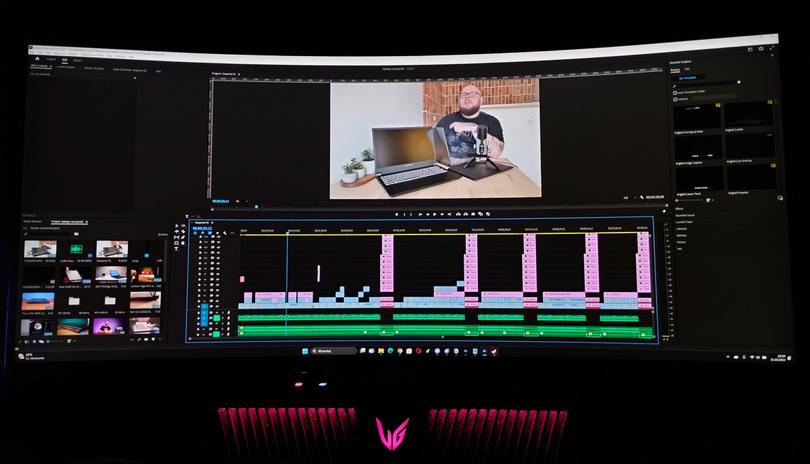
W przypadku tego monitora mamy do czynienia z bezramkową konstrukcją na górze oraz po bokach. Dół to jednak nieco szersza, około centymetrowa ramka, która jest połączeniem matowego oraz błyszczącego plastiku. Na pierwszy rzut oka wygląda to całkiem dobrze, jednak mimo faktu, że tego miejsca monitora nie dotyka się prawie nigdy, już po dwóch dniach korzystania na błyszczącej części obudowy znalazły się odciski palców. Skąd? Nie mam pojęcia. Może podświadomie macam monitor w trakcie pracy. Zdecydowanie wolałbym, aby cała była wykonana z matowego materiału. Na samym środku znajduje się małe logo producenta, które początkowo pomyliłem z przyciskiem do włączania.
Podstawa monitora jest bardzo stabilna. Podczas regulacji nie musiałem martwić się o to, że zamiast podnieść sam ekran, uniosę do góry całą konstrukcję, co w przypadku innych monitorów czasami się zdarzało. Co więcej, sama podstawa jest niewielka i w kształcie pustego w środku wielokąta. Ja znalazłem dla niej dodatkowe zastosowanie i służy mi jako podstawa pod głośnik, który jest teraz ustawiony na samym środku monitora, naprzeciwko mnie. Jeśli jednak nie chcesz zajmować miejsca na biurku, monitor oczywiście możesz powiesić na ścianie lub na specjalnym uchwycie. Dostępne są tutaj cztery otwory montażowe w standardzie VESA.

Jeśli chodzi o regulację, mam tutaj kilka możliwości. Po pierwsze obracanie w obu kierunkach. Dla każdego z nich jest to obrót o 15°. W przypadku wysokości całkowity zakres regulacji wynosi 8 cm. Kiedy ekran jest maksymalnie obniżony, odległość blatu od dolnej ramki wynosi 8 cm. Po podniesieniu go do maksymalnego pułapu ta zwiększa się do 16 cm. Pochył monitora możliwy jest w zakresie od -5° do 15 °.
Złącza
W monitorze Cooler Master GM34-CWQ2 masz kilka opcji podłączenia go do komputera. Znajdują się tutaj dwa porty HDMI 2.0, 1 DisplayPort 1.4 oraz jeden port USB 3.0 typu C. W zależności od tego, co chcesz osiągnąć, musisz zdecydować się na różną kombinację. Po podłączeniu monitora za pomocą kabla HDMI możesz liczyć na 100 Hz przy natywnej rozdzielczości 3440×1440. Natomiast jeśli zdecydujesz się na kabel USB-C, te wartości zwiększają się do 180 Hz przy rozdzielczości 3440×1440.

Jeśli chodzi o pozostałe złącza, znajdziesz tutaj także dwa porty USB typu A, które zostały umieszczone na bocznym panelu. Przydatnym rozwiązaniem jest możliwość podłączenia zestawu peryferiów takich jak myszka czy klawiatura i korzystać z nich na dwóch komputerach podłączonych do monitora. Warunkiem jest, aby jeden z nich łączył się za pomocą USB-C, natomiast drugi przez HDMI lub DisplayPort. Bezpośrednio do monitora możesz podłączyć także słuchawki wyposażone we wtyk mini-jack 3,5 mm.
Przydatną funkcję skrywa także port USB-C. Poza możliwością podłączenia za jego pomocą monitora do komputera, może służyć także jako ładowarka o mocy do 65 W.
Menu i ustawienia
W monitorze Cooler Master GM34-CWQ2 nie znajdziesz standardowych przycisków służących do obsługi menu oraz ustawień. W jego miejsce dostępny jest czterokierunkowy joystick znajdujący się na tylenj obudowie, blisko prawej krawędzi monitora. Tylko za jego pomocą możesz przeglądać poszczególne ustawienia i dostosowywać je do swoich potrzeb.
Menu ekranowe daje dostęp do 6 głównych kategorii:
- Input (wejścia)
- Picture (obraz)
- Color Adjustment (Regulacja kolorów)
- Gaming (Gry)
- Advanced Settings (Ustawienia zaawansowane)
- System (System)
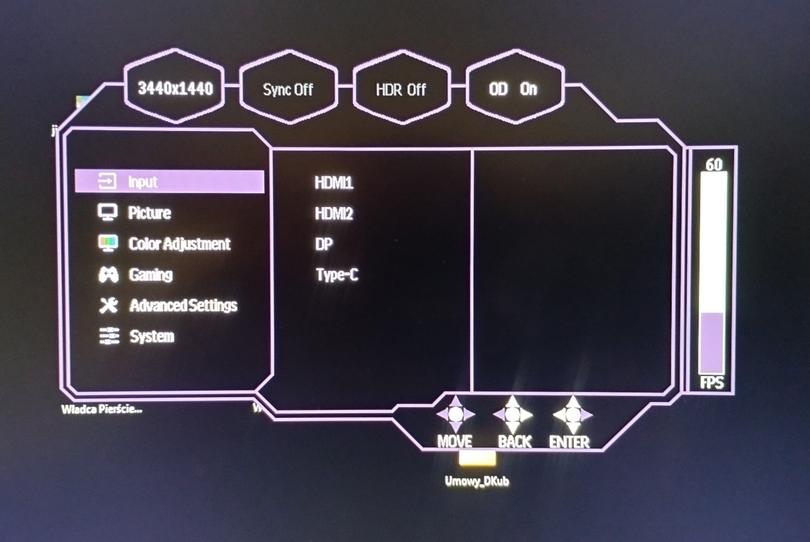
Jeśli chodzi o wejścia, nie ma tutaj nic nadzwyczajnego. Ot po prostu możesz wybrać, z którego wejscia obrazu aktualnie korzystać. Sekcja Pictures oferuje o wiele ciekawsze opcje. Możesz tutaj wybrać jeden z predefiniowanych trybów lub ustawiony wcześniej profil użytkownika. Do wyboru masz:
- Standard
- User1
- User2
- Movie
- RTS
- FPS1
- FPS2
- MOBA
- Graphics
- Text
Każdy z nich różni się między sobą w zależności od zastosowania. W chwili pisania tego tekstu korzystam z opcji Text, ponieważ jasność jest obniżona, dzięki czemu moje oczy nie męczą się tak bardzo. Jednak kiedy będę musiał obrobić jakąś grafikę czy zająć się montażem filmu, przełączę się na opcję Graphics. Po pracy zapewne będę chciał chwilę pograć i wówczas znów zmienię tryb. Tak to wygląda aktualnie, a przede mną jeszcze pełna kalibracja.
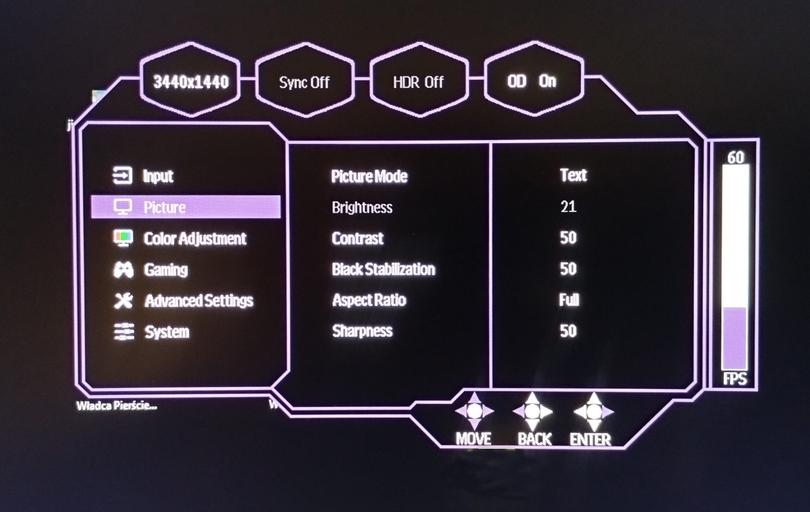
W sekcji Color Adjustment mogę zmieniać ustawienia dotyczące właśnie kolorów. Możliwości regulacji jest mnóstwo, a dostosować ręcznie możesz:
- Color Temperature – (Bluish, Cool, Native, Warm, User)
- Gamma – w zakresie od 1.8 do 2.6
- 6-axis Color
- Color Domain – do wyboru Auto, RGB, YUV
- Color Space – do wyboru Auto, sRGB, AdobeRGB, DCI-P3, BT.2020
- Filtr Niebieskiego Światła – w zakresie od 0 do 100
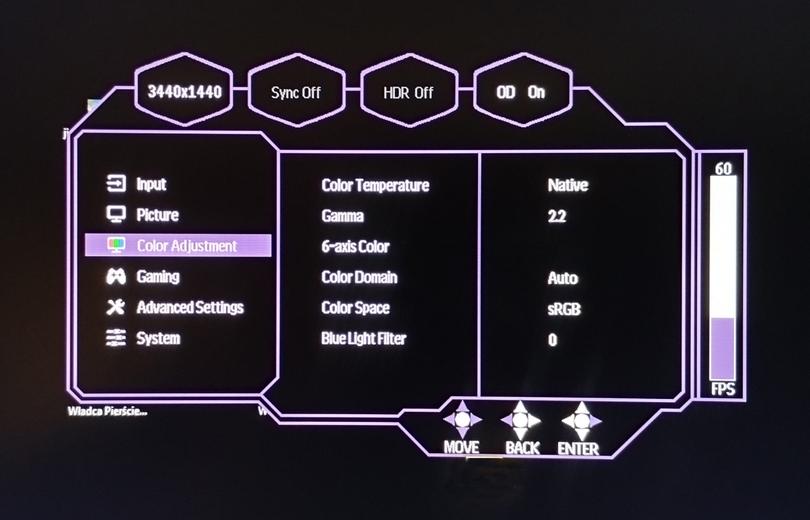
W menu dotyczącym gier znajdziesz kilka ustawień, w tym:
- Adaptative-Sync – On/Off
- OverDrive – Off, Normal, Advanced, Ultrafast, Dynamic, User
- Gaming Plus – timer, wirtualny celownik, licznik FPS
Na koniec zostały ustawienia zaawansowane oraz system. W tym pierwszym przypadku możesz wybrać tryb HDR (wyłączony lub w trybie Auto), zakres kolorów, zachowanie przełącznika KVM, ustawienia PIP/PBP. Zakładka system z kolei poznawa na zmiane języka, położenia menu, zmianę głośności, informacje na temat ustawień, automatyczne wyłączenie oraz reset.
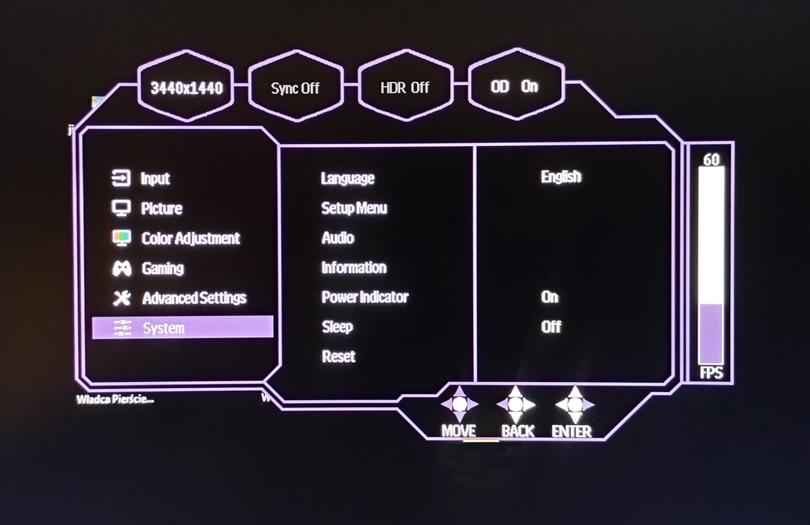
Za pomocą joysticka możesz także szybko przechodzić do poszczególnych ustawień.
- Góra – wejścia
- Dół – przełącznik KVM
- Lewo – Gaming Plus
- Prawo – tryby
Ekran
Przejdę teraz do najważniejszego w przypadku monitorów, czyli ekranu oraz jakości wyświetlanego obrazu. Jeśli chodzi o dane zawarte w specyfikacji, mamy tutaj do czynienia z matrycą VA wykorzystującą technologię QLED. Jest to 8-bitowy panel, który można “podkręcić” do 10-bit za pomocą FRC, czyli Frame Rate Control.
Monitor wyświetla obraz w rozdzielczości 3440 x 1440 pikseli. 34-calowy ekran to ultrapanoramiczny panel o proporcjach 21:9, co w rzeczywistości odpowiada jednemu standardowemu ekranowi 16:9 oraz jednemu ustawionemu jako pivot. Mamy tutaj także do czynienia z częstotliwością odświeżania na poziomie 180 Hz. Maksymalna jasność zgodnie z deklaracjami producenta to 320 cd/m². Z kolei kontrast to 4000:1.

Przejdę teraz do testów ekranu, które wykonałem za pomocą kolorymetru SpyderX 5 oraz oprogramowania DisplayCAL. Wszystkie testy zostały wykonane w momencie, kiedy monitor był ustawiony w trybie standardowym.
Pierwszym testem było sprawdzenie rzeczywistej jasności ekranu. Jak wspominałem wcześniej, producent deklaruje jasność na poziomie 320 cd/m². W moim teście udało mi się uzyskac wynik na poziomie 216 cd/m². Monitor znajdował się w trybie standardowym, a jasność była ustawiona na 65 %.
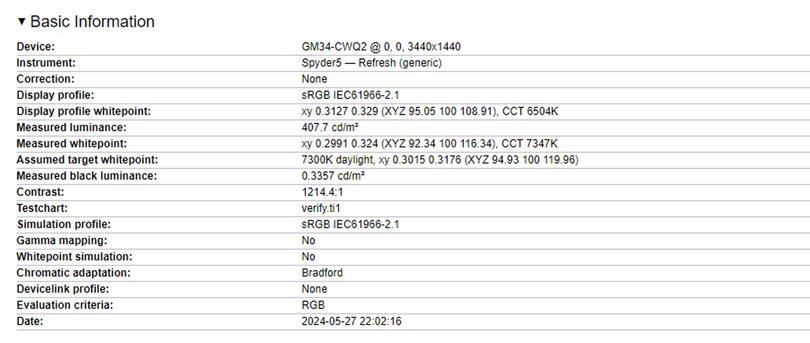
Po podniesieniu tego parametru do 100 %, uzyskany wynik sporo przekroczył deklaracje producenta, ponieważ uzyskałem 407,7 cd/m².
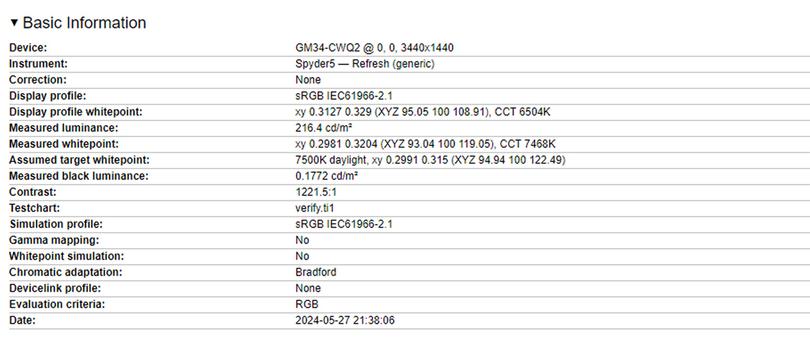
Kolejnym testem było odwzorowanie kolorów. W tym przypadku parametrem na który zwracam szczególną uwagę jest delta E. W przypadku urządzeń konsumenckich, jeżeli nie przekracza on wartości 4, uznaję to za wynik dobry, mieszczący się w normach. Dla monitora Cooler Master GM34-CWQ2 było to dokładnie 3,55. Oczywiście jeśli producent komunikowałby, że jest to monitor stworzony do pracy i zastosowań profesjonalnych, bardzo mocno przyczepiłbym się tego wyniku i szukał raczej rozwiązania, w którym wartość delta E nie przekraczałaby 2. Jest to jednak monitor gamingowy to zastosowań typowo konsumenckich, w związku z czym nie ma się tutaj do czego przyczepić. Największe odchylenia można zauważyć w przypadku barw czerwonych, zielonych oraz odcieni fioletu. Nie są one jednak na tyle duże, żeby przy codziennym korzystaniu były widoczne gołym okiem i przeszkadzały wk orzystaniu z monitora.
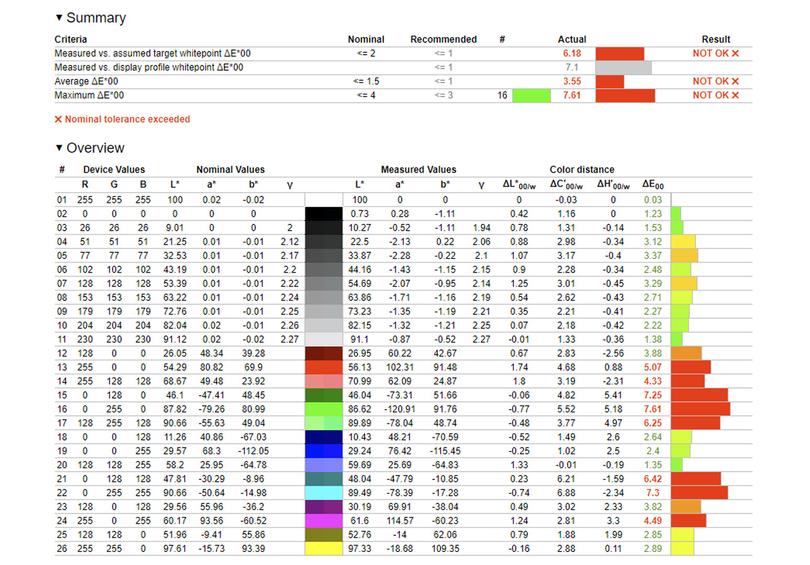
Kolejnym testem było sprawdzenie równomierności podświetlenia ekranu. Sprawdzałem to na 25 planszach rozmieszczonych na całym ekranie. Przyjmuję, że jeśli odchylenia nie przekraczają wartości 10 % w stosunku do środka ekranu, jest to wynik pozytywny. W przypadku Cooler Master GM34-CWQ2 największą wartością jest 8,34 %. Ogólnie największe różnice są zuważalne w górnej części ekranu. Nie są one jednak na tyle duże, żeby były widoczne gołym okiem. Z kolei odchylenie kontrastu w jednym punkcie przekroczyło 6,5 %, gdzie w pozostałych waha się w okolicach 5 %, co uznaję za wynik bardzo dobry.
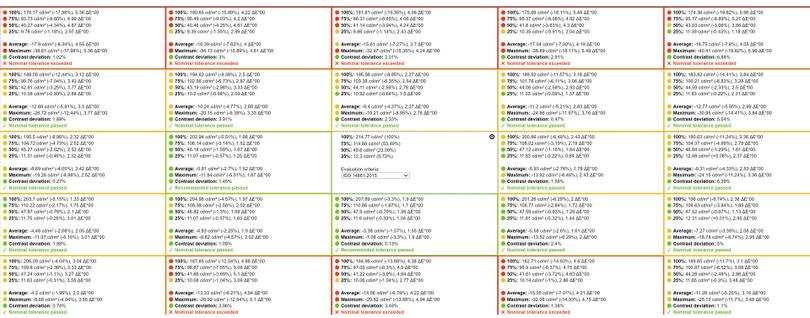
Sprawdziłem także, jak monitor radzi sobie z odwzorowaniem palet barw. Wyniki są następujące:
- sRGB – 99,8 %
- Adobe RGB – 92,5 %
- DCI-P3 – 91,5 %
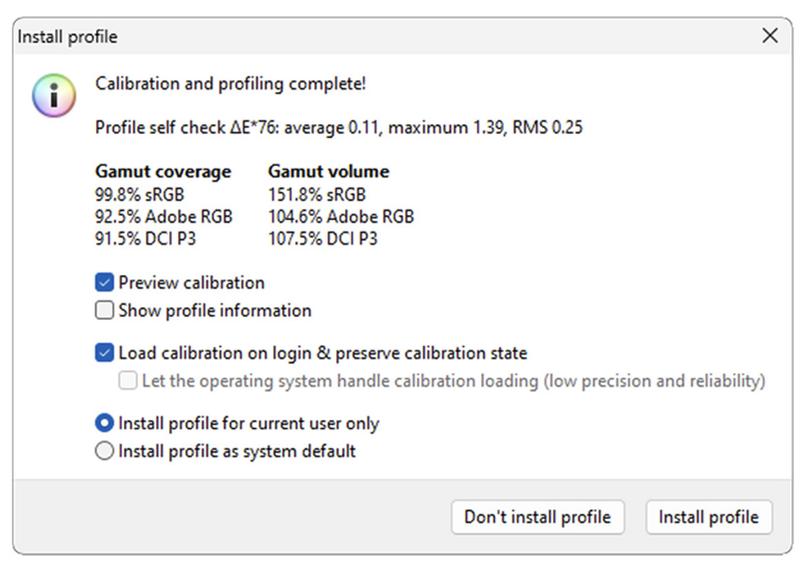
Jeśli chodzi o kąty widzenia, podczas codziennego użytkowania są one bardzo dobre. Siedząc na wprost monitora, czy też lekko przesuwając się w którąkolwiek ze stron, nie widać różnicy w kolorach. Ta pojawia się dopiero w momencie, kiedy zdecydujesz się obserwować wyświetlany obraz z bardzo dużego kąta, jednak jest to normalne zjawisko w przypadku matrycy VA.
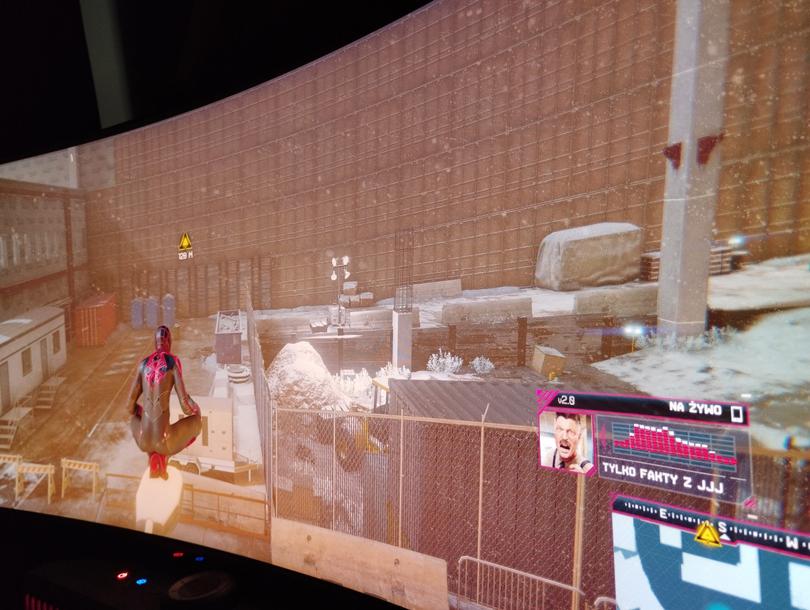
Czy warto?
Z monitorem Cooler Master GM34-CWQ2 spędziłem trochę czasu zarówno podczas pracy jak i grając. Zacznę od tego pierwszego elementu. Przede wszystkim dla mnie game changerem był format monitora, ponieważ jego proporcje pozwolił mi korzystać właściwie z dwóch ekranów bez konieczności przełączania się między nimi. W tej chwili ciężko jest mi sobie wyobrazić inny sposób pracy. Przykładowo, podczas montażu filmu bez problemu mogłem sobie wyświetlić na części ekranu scenariusz i w razie potrzeby rzucać na niego okiem w momentach, kiedy był mi potrzebny. Zdecydowanie zwiększyło to także moją produktywność oraz tempo pracy. Nie ukrywam także, że taki układ był dla mnie wygodny, ponieważ np. w trakcie pisania tej recenzji na części ekranu miałem przez cały czas odpaloną aplikację do streamingu muzyki, bez której wprost nie wyobrażam sobie twórczego działania.
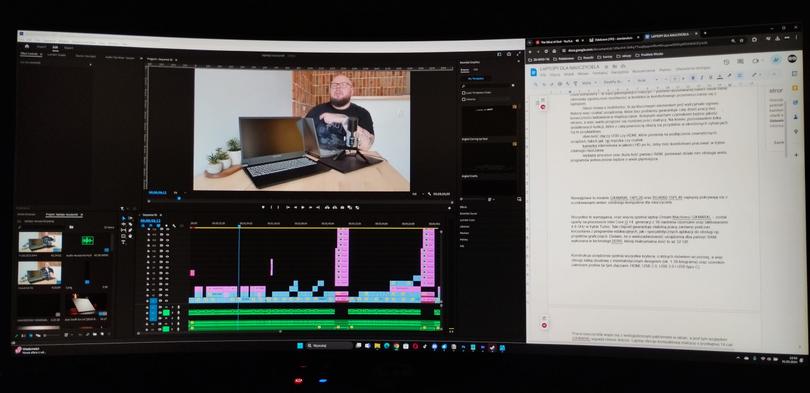
Ogromną różnicę zauważyłem także w wyświetlanych kolorach oraz głębi czerni. Kiedy postawiłem obok siebie laptopa oraz monitor, barwy na tym pierwszym były zdecydowanie bledsze i gorzej odwzorowane. Nie mówiąc już o czerni, która na mniejszym ekranie była szara, a tutaj widać na pierwszy rzut oka jej głębię. Bardzo podoba mi się także możliwość szybkiej zmiany trybu. Nie ukrywam, że pracując nad tekstami korzystałem z ustawienia TEXT, które mocno obniża jasność. Ta, jak mogłeś zobaczyć w testach jest w przypadku tego monitora dość wysoka, więc bardzo doceniam możliwość jej obniżenia za pomocą dosłownie trzech kliknięć na panelu sterowania.
Będzie to też świetne rozwiązanie dla osób, które chcą korzystać z dwóch zestawów komputerowych na jednym monitorze. Cooler Master GM34-CWQ2 oferuje taką możliwość, a co więcej, za pomocą przełącznika KVM możesz korzystać na obu z nich z jednego zestawu komponentów podłączonego bezpośrednio do monitora.
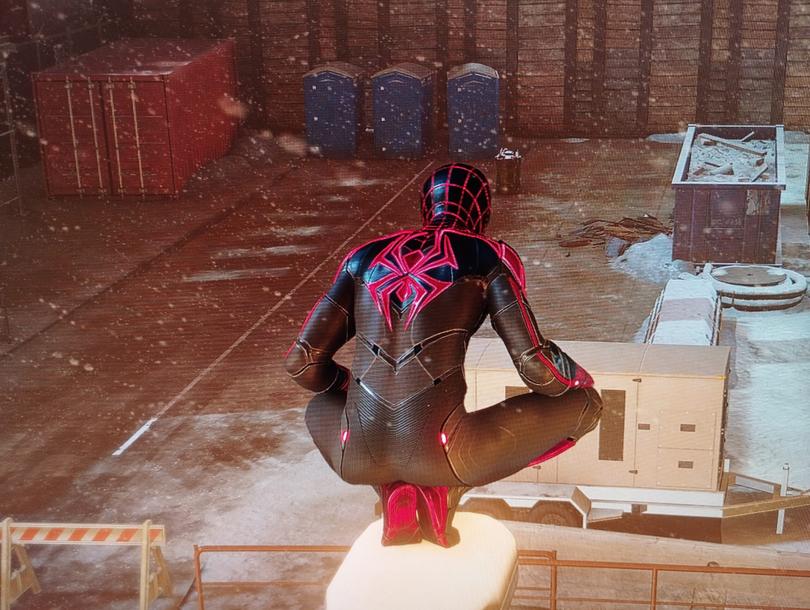
A jak urządzenie spisuje się w grach? Miałem okazję sprawdzić kilka tytułów, takich jak Spider-Man: Miles Morales, Elex 2, Call of Duty Warzone. Na tym monitorze gra się świetnie. Ruch jest bardzo płynny, kolory żywe, a dodatki, takie jak wirtualny celownik czy w pełni regulowany poziom overdrive potrafi czasami zdziałać cuda. Co więcej, jako wielki fan starych i kultowych gier, postanowiłem sprawdzić, jak na ekranie będzie wyglądał Baldur’s Gate. Jednak nie mówię tutaj o “trójce” wydanej w zeszłym roku, a o pierwszej odsłonie gry, która otrzymała wersję Enhanced Edition w 2012 roku. Przyznaję, że taka gra wygląda zdecydowanie lepiej na 34-calowym monitorze Cooler Master GM32-CWQ2 niż na 43-calowym monitorze przeznaczonym przede wszystkim do pracy, z którego korzystałem wcześniej.
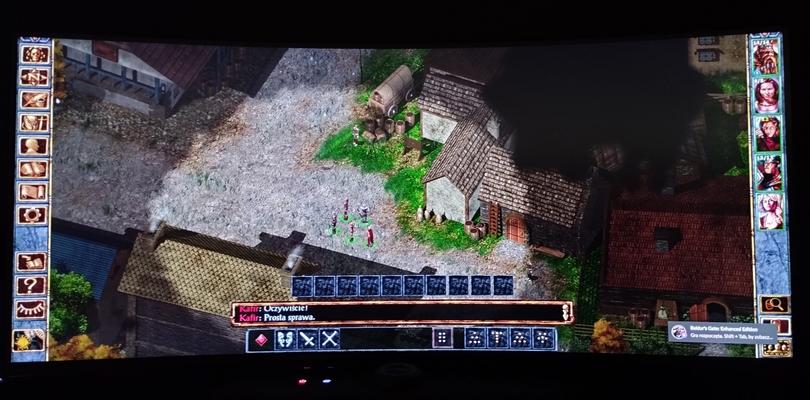
Przyjrzyjmy się także cenie urządzenia. Aktualnie dokładnie ten model wyceniony jest przez producenta na 470 dolarów, co w przeliczeniu na naszą walutę daje około 1850 zł. Jest to cena porównywalna do innych modeli o podobnej specyfikacji, które możemy aktualnie znaleźć w sklepach. Jednak ten konkretny model stoi na moim biurku i miałem okazję go przetestować, dzięki czemu, jeśli szukasz zakrzywionego monitora w proporcjach 21:9, który wyświetla obraz w rozdzielczości 3440 x 1440, śmiało mogę polecić Cooler Master GM34-CWQ2.